Kad sākat rakstīt Outlook laukos Kam, Kopija vai Diskrētā kopija, automātiskās pabeigšanas līdzeklis automātiski parāda e-pasta adreses no adrešu grāmatas. Diemžēl automātiskā pabeigšana dažkārt var pārstāt darboties. Ja programma Outlook neatver kontaktpersonas no adrešu grāmatas, kad veidojat jaunu e-pasta ziņojumu, veiciet tālāk norādītās darbības, lai atrisinātu problēmu.
Ko darīt, ja Outlook automātiskā pabeigšana nedarbosies
Iespējot automātisko pabeigšanu
Pārbaudiet, vai automātiskā pabeigšana ir ieslēgta. Atiestatiet opciju un pārbaudiet, vai pamanāt uzlabojumus.
- Palaidiet programmu Outlook.
- Noklikšķiniet uz Fails izvēlne.
- Iet uz Iespējas.
- Pēc tam atlasiet Pasts cilne.
- Ritiniet uz leju līdz Sūtīt ziņas.
- Atrodiet opciju, kas saka Izmantojiet automātiskās pabeigšanas sarakstu, lai ieteiktu vārdus, rakstot rindās Kam, Kopija un Diskrētā kopija.
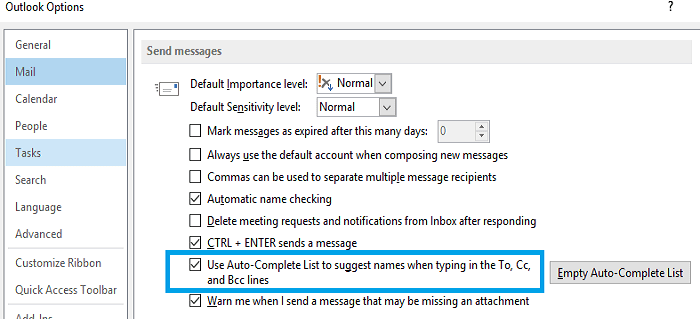
- Ja izvēles rūtiņa nav atzīmēta, atzīmējiet to, lai iespējotu opciju.
- Ja līdzeklis jau ir ieslēgts, atspējojiet to un izejiet no programmas Outlook.
- Uzgaidiet 30 sekundes, restartējiet programmu Outlook un atkārtoti iespējojiet automātisko pabeigšanu.
Pārdēvējiet RoamCache mapi
Ja kāds no failiem jūsu RoamCache mapē ir bojāts, automātiskā pabeigšana nedarbosies pareizi. Pārdēvējiet mapi RoamCache, lai pilnībā atiestatītu automātisko pabeigšanu. Lūk, kā to izdarīt mājas e-pasta kontos un MS Exchange.
Kā pārdēvēt RoamCache mapi mājas e-pasta kontos
- Noklikšķiniet uz Failu izvēlne.
- Klikšķiniet uz Informācija.
- Dodieties uz Konta iestatījumi.
- Pārliecinieties, vai neizmantojat Microsoft Exchange kontu.
- Pēc tam noklikšķiniet uz Meklēšanas ikona, un ievadiet %LOCALAPPDATA%\Microsoft\Outlook.
- Ar peles labo pogu noklikšķiniet uz RoamCache mape.
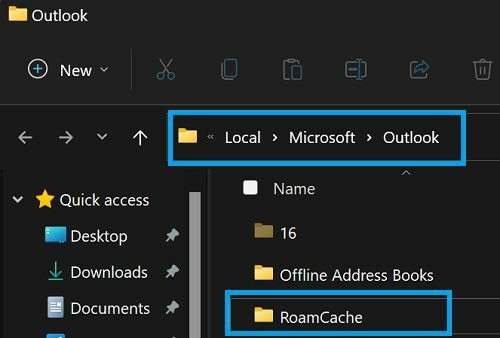
- Izvēlieties Pārdēvēt.
- Mainiet mapes nosaukumu uz RoamCache_OLD.
- Restartējiet programmu Outlook.
Kā pārdēvēt RoamCache mapi Exchange kontos
- Noklikšķiniet uz Fails.
- Pēc tam atlasiet Informācija.
- Iet uz Konta iestatījumi.
- Izvēlieties savu Exchange servera konts.
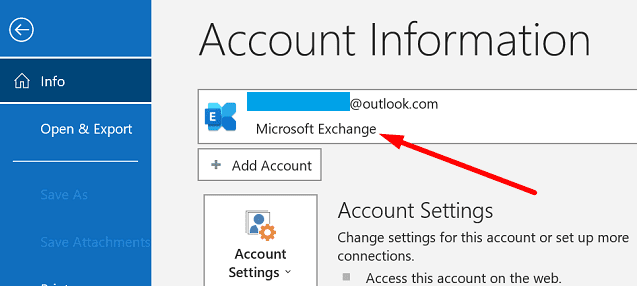
- Klikšķiniet uz Mainīt.
- Noņemiet atzīmi no Izmantojiet kešatmiņas režīmu izvēles rūtiņa.
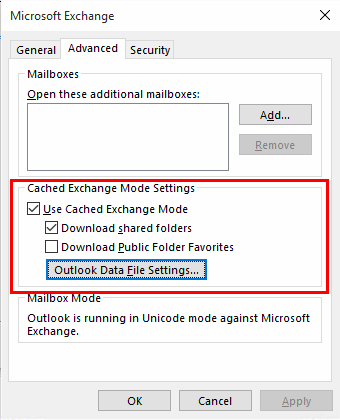
- Sist Nākamais, un tad Pabeigt.
- Iziet no Outlook.
- Noklikšķiniet uz Windows meklēšanas ikonas un ielīmējiet %LOCALAPPDATA%\Microsoft\Outlook.
- Pēc tam ar peles labo pogu noklikšķiniet uz RoamCache mape.
- Izvēlieties Pārdēvētun pārdēvējiet to par RoamCache_OLD.
- Restartējiet programmu Outlook, lai izveidotu jaunu RoamCache mapi.
- Atgriezties uz Outlook konta iestatījumi.
- Izvēlieties savu Apmaiņas konts, un nospiediet Mainīt.
- Atzīmējiet Izmantojiet kešatmiņas režīmu izvēles rūtiņa.
- Saglabājiet izmaiņas un restartējiet programmu Outlook.
Palaidiet programmu Outlook drošajā režīmā
Palaidiet programmu Outlook drošajā režīmā, lai redzētu, vai kāda no jūsu pievienojumprogrammām netraucē automātiskajai pabeigšanai un jūsu kontaktpersonu sarakstam.
- Nospiediet Windows un R atslēgas.
- Jaunajā Palaist logā ievadiet outlook.exe /safe un nospiediet taustiņu Enter.
- Rakstiet jaunu e-pasta ziņojumu un pārbaudiet, vai automātiskā pabeigšana darbojas.
Ja problēma ir novērsta, tas norāda, ka jūsu pievienojumprogrammas pārkāpj automātisko pabeigšanu. Restartējiet programmu Outlook kā parasti, dodieties uz Fails, atlasiet Iespējasun noklikšķiniet uz Papildinājumi.
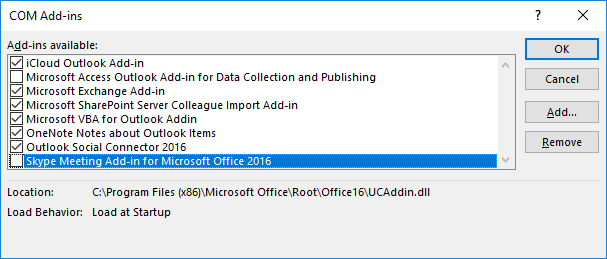
Atspējojiet visas pievienojumprogrammas, uzrakstiet jaunu e-pasta ziņojumu un pārbaudiet, vai automātiskā pabeigšana darbojas pareizi. Pēc tam pa vienam iespējojiet pievienojumprogrammas, lai identificētu vainīgo. Kad problemātiskā pievienojumprogramma ir identificēta, varat to atjaunināt vai atinstalēt.
Biroja atjaunināšana un remonts
Outlook ir daļa no Office Suite. Atjauniniet Office uz jaunāko versiju un labojiet instalācijas failus, lai novērstu Outlook problēmas.
- Palaidiet programmu Outlook.
- Iet uz Fails un atlasiet Konts.
- Dodieties uz Atjaunināšanas opcijas, un nospiediet Atjaunināt tagad.

- Restartējiet programmu Outlook un pārbaudiet rezultātus.
- Ja problēma joprojām pastāv, dodieties uz Vadības panelis.
- Klikšķiniet uz Programmasun pēc tam atlasiet Programmas un iespējas.
- Izvēlieties Office 365 un nospiediet Mainīt pogu.
- Palaidiet Ātrais remonts rīks.

- Ja problēma joprojām pastāv, palaidiet Tiešsaistes remonts rīks arī.
- Restartējiet datoru, palaidiet programmu Outlook un pārbaudiet rezultātus.
Secinājums
Ja, veidojot jaunu ziņojumu, Outlook automātiskā pabeigšana neizraisa kontaktpersonas no adrešu grāmatas, pārliecinieties, vai šī funkcija ir iespējota. Pēc tam pārdēvējiet mapi RoamCache un palaidiet programmu Outlook drošajā režīmā. Pārbaudiet, vai problēmu rada jūsu pievienojumprogrammas. Ja problēma joprojām pastāv, atjauniniet un labojiet Office instalācijas failus.
Vai jums izdevās atrisināt Outlook problēmu? Noklikšķiniet uz zemāk esošajiem komentāriem un dariet mums zināmu, kurš risinājums jums bija piemērots.